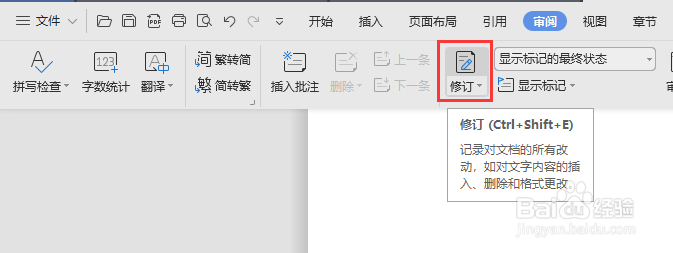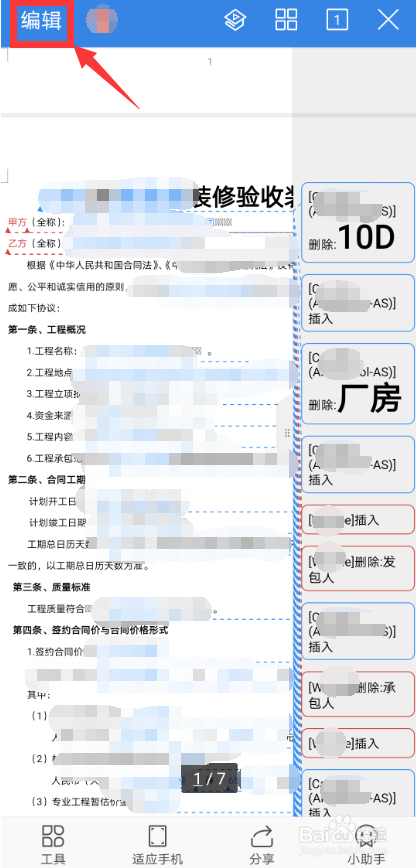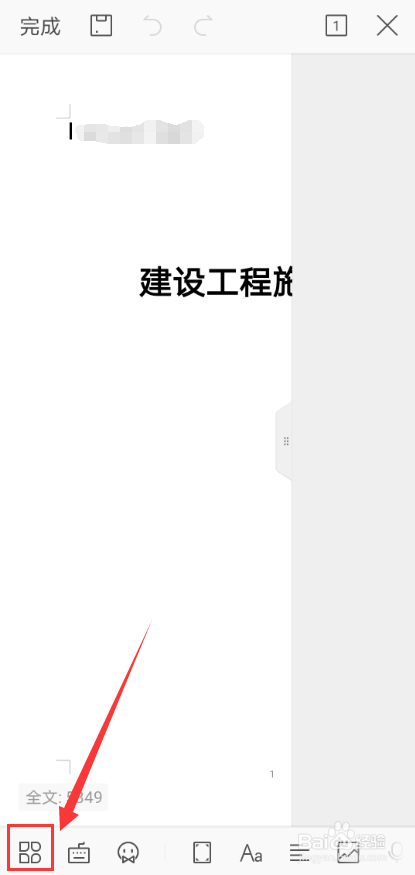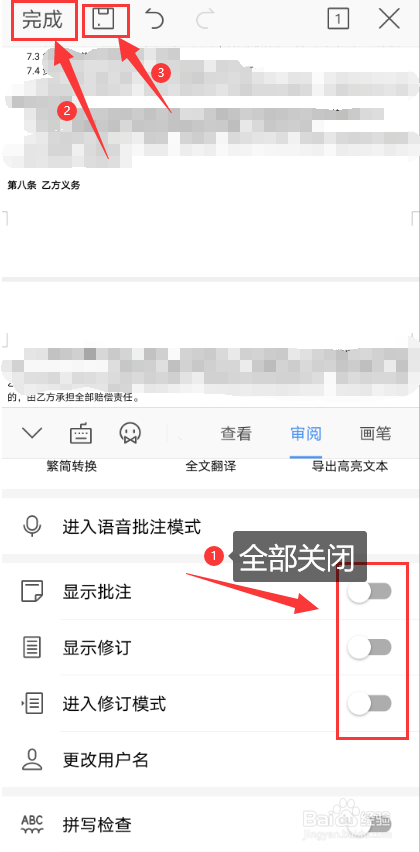我们惘度谋裆常收到工作伙伴或合作商发过来的审阅模式的金山WPS文档,审阅模式进行文档的修改,可直观查看修改的内容和效果。那么修改完成形成终稿后,如何怎么关同谒缡肪闭审阅模式?快节奏的工作方式,常常要求我们用手机端快速处理文档。小编从PC电脑端和手机移动端介绍快速关闭审阅模式的方法。
工具/原料
金山WPS最新正式版
Windows、安卓均可
WPS office最新正式版
PC电脑端
1、打开审阅模式下的金山WPS文档(下图一),【审阅】->【接受】->【接受对文档所做的所有修订(H)】(下图二)。
2、点击【修订】图标,图标底色由灰色变为透明色,即退出修订模式。
手机移动端
1、应用商店下载“WPS office”APP。打开“WPS office”->选择需要处理的文档->点击左上角“编辑”(下图1)->点击左下角工具按钮(下图2)->
2、工具栏向左滑动,【审阅】->“接受所有修订”->
3、关闭“显示修订”和取消“进入修订模式”->左上角点击“完成”->“保存”。